Xposed on alustan nimi, jonka avulla voit asentaa Android-laitteeseesi pieniä ohjelmia, joita kutsutaan moduuleiksi ja jotka voivat muokata sen ulkoasua ja toimintoja.
Xposed-kehyksen etuna joihinkin laitteesi mukauttamismenetelmiin verrattuna on, että sinun ei tarvitse tehdä järjestelmän laajuista muutosta (modia), joka sisältää tonnia muutoksia vain saadaksesi yhden tai kaksi modaa. Valitse vain haluamasi ja asenna ne sitten yksitellen.
Perusideana on, että kun olet asentanut Xposed Installer -nimisen sovelluksen, voit etsiä ja asentaa sen avullamuusovellukset/modit, jotka voivat tehdä monenlaisia asioita. Jotkut saattavat tarjota käyttöjärjestelmään pieniä parannuksia, kuten piilottaa operaattorin tunnisteen tilariviltä, tai suurempia toiminnallisia muutoksia kolmannen osapuolen sovelluksiin, kuten saapuvien Snapchat-viestien automaattinen tallennus.
19 parasta Xposed Framework -moduulia
iMrSquid / Getty Images
Alla olevien ohjeiden tulee olla voimassa riippumatta siitä, kuka Android-puhelimesi on valmistanut: Samsung, Google, Huawei, Xiaomi jne. Tällä hetkellä tuetaan kuitenkin vain Android-versioita 8.1 (Oreo) asti.
Ennen Xposed Frameworkin asentamista
Sinun on ensin tehtävä muutamia asioita:
-
Varmista, että laitteesi on varmuuskopioitu kokonaan. Xposedin asennuksen tai käytön aikana voi kohdata ongelmia, jotka jättävät laitteesi käyttökelvottomaksi.
-
Tarkista, mitä Android-versiota käytät, jotta tiedät, onko laitteesi yhteensopiva ja jos on, mikä latauslinkki valitaan alla. Tämä löytyy asetuksista, yleensä kohdasta Puhelimesta tai Laitteesta osa, ja mahdollisesti haudattu syvemmälle a Lisää tai Ohjelmistotiedot alueella.
kuinka voin nähdä, mitä katselin Amazon Prime -palvelussa
-
Tunnista laitteesi prosessori arkkitehtuuri. Droid-laitteiston tiedot on yksi sovellus, joka voi näyttää sinulle nämä tiedot.
-
Sinun täytyy rootata laitteesi.
Kuinka asentaa Xposed Framework
-
Asenna Android Debug Bridge (ADB) ja Fastboot tietokoneellesi.
-
Asenna TWRP puhelimessasi Fastbootin avulla.
-
Lataa viimeisin julkaistu Xposed ZIP-tiedosto, joka vastaa laitteesi Android-versiota ja suorittimen arkkitehtuuria.
Jokaisessa kansiossa on muita kansioita, jotka vastaavat laitteen CPU-arkkitehtuuria. On tärkeää ladata oikea, joka sopii puhelimeesi.
-
Liitä puhelimesi tietokoneeseen ja ota tiedostojen siirto käyttöön.
-
Kopioi puhelimeen vaiheessa 3 lataamasi tiedosto.
-
Suorita seuraava ADB-komento tietokoneeltasi:
|_+_|
-
Napauta Asentaa puhelimen TWRP-valikosta.
-
Paikanna ja valitse TWRP:stä kopioimasi ZIP-tiedosto ja pyyhkäise sitten oikealle Vahvista Flash pyyhkäisemällä vaihtoehto.
-
Napauta Käynnistä järjestelmä uudelleen .
-
Kun puhelimesi käynnistyy uudelleen, käy osoitteessa tämä lataussivu ja lataa johdanto-osion alareunassa näkyvä APK-tiedosto (ennen kaikkia kommentteja).
Saatat kertoa, että tämäntyyppiset tiedostot voivat vahingoittaa laitettasi, jos asennat sen. Mene eteenpäin ja vahvista, että haluat ladata ja asentaa tiedoston. Jos saat anAsennus estettyviesti, katso ensimmäinen vihje tämän sivun alalaidasta.
väliaikaiset profiiliikkunat 10
-
Kun lataus on valmis, avaa tiedosto, kun sinua kehotetaan tekemään niin.
-
Kun sinulta kysytään, haluatko varmasti asentaa sovelluksen, napauta Asentaa vahvistaa.
Jos näet viestin, että Chrome estää asennuksen, napauta asetukset viestissä ja ota sitten käyttöön Salli tästä lähteestä . Napauta Takaisin-painiketta nähdäksesi Asentaa linkki.
-
Napauta Avata kun se on asennettu.
-
Napauta puitteet Xposed Installer -sovelluksesta. Se saattaa olla piilotettu näytön vasemmassa yläkulmassa olevaan valikkoon.
Jos käsketäänOle varovainen!koska Xposed saattaa vioittaa laitettasi, napauta OK . Varmuuskopio, jonka teit ennen tämän prosessin aloittamista, toimii tapana saada laitteesi takaisin toimintakuntoon, jos se muurataan tai laitetaan 'käynnistyssilmukkaan'.
-
alkaenpuitteetnäyttö, napauta Asenna päivitys .
Jos sinulle kerrotaan, että sovellus pyytää pääkäyttäjän oikeuksia, salli se.
-
Napauta OK kun sinulta kysytään, oletko valmis käynnistämään uudelleen.
Kuinka asentaa ja käyttää Xposed-moduuleja
Kun moduuli on ladattu ja oikeat käyttöoikeudet on asetettu, voit mukauttaa asetuksia ja ottaa sen käyttöön.
Miten ja mistä ladata Xposed-moduuleita
On kaksi tapaa asentaa Xposed-moduulit laitteellesi. Ensimmäinen on paljon helpompi, joten hahmottelemme sen tässä:
-
Avaa Xposed Installer -sovellus ja napauta ladata päävalikosta.
-
Etsi tai vieritä moduulia ja napauta asennettavaa moduulia.
-
Pyyhkäise yli tai napauta Versiot -välilehti.
-
Napauta ladata -painiketta sen version kohdalla, jonka haluat asentaa. Uusimmat versiot näkyvät aina sivun yläosassa.
-
Vahvista asennus seuraavassa näytössä, joka näyttää, mitä sovelluksella on lupa tehdä laitteessasi Asentaa -painiketta.
Jos sivu on liian pitkä kaikkien tietojen näyttämiseen kerralla, näet sen sijaan yhden tai useammanSeuraavapainikkeita. Napauta niitä nähdäksesiAsentaa-painiketta. Jos et näe tätäAsentaavaihtoehto, katso Vihje 3 alla.
-
Kun asennus on valmis, voit napauttaa Avata käynnistääksesi uuden moduulin, tai Tehty palatakseenVersiot-välilehti.
kuinka poistua ristiriitaisuuksista
Jos et avaa sovellusta heti tässä vaiheessa, katso tämän sivun alareunassa oleva Vinkki 2 nähdäksesi kuinka se avataan myöhemmin.
-
Kun moduulisovellus avataan, voit muokata sitä haluamallasi tavalla.
Jokainen moduuli tarjoaa ainutlaatuisen tavan tehdä muutoksia. Jos tarvitset apua, seuraa näytön ohjeita, palaa vaiheeseen 2 ja avaaTukilinkki moduuliin, josta sinulla on kysyttävää, tai katso Vinkki 2 alla.
-
Älä unohda ottaa moduuli käyttöön. Katso nämä vaiheet seuraavasta osiosta.
Kuinka ottaa Xposed-moduulit käyttöön tai poistaa ne käytöstä
Kun moduuli on ladattu, sinun on otettava se käyttöön ennen kuin voit käyttää sitä:
-
Siirry Xposed Installer -sovelluksen päänäyttöön ja kirjoita Moduulit osio.
-
Ota moduuli käyttöön tai poista se käytöstä napauttamalla ruutua moduulin nimen oikealla puolella. Valintamerkki tulee näkyviin tai katoaa, mikä osoittaa, että se on joko kytketty päälle tai pois päältä.
-
Lähetä muutokset käynnistämällä laite uudelleen.
Xposed-asennus- ja käyttövinkkejä
Jos et ole koskaan työskennellyt Android-laitteesi kanssa tällä tasolla, kohtaat varmasti ongelman tai kysymyksen siellä täällä. Tässä on joitain tavallisia asioita, joita olemme nähneet:
-
Jos et voi asentaa Xposedia, koska APK-tiedosto on estetty, siirry kohtaan Asetukset > Suojaus ja etsi an Tuntemattomat lähteet -osio, jonka voit ottaa käyttöön laittamalla valintamerkin.
-
The Moduulit Xposed Installer -sovelluksen osiossa on paljon vaihtoehtoja, joita tarvitset eri asioihin. Pidä sormea painettuna minkä tahansa moduulin kohdalla, jotta saat valikon, jossa on seuraavat vaihtoehdot:
-
Jos et näeAsentaa-painiketta moduulin lataamisen jälkeen tai jos haluat mieluummin asentaa sen myöhemmin, toista vaiheet 1-3 kohdassaKuinka ja mistä ladata Xposed-moduuleitayllä olevasta osiosta ja valitse sitten Asentaa inVersiot-välilehti.
-
Jos et enää halua Xposed Installeria laitteellesi, voit tehdä sen poista se kuten mikä tahansa sovellus .
Käynnistä käyttöliittymä: Käytä tätä, jos et löydä asentamasi moduulin käynnistyskuvaketta.Lataa/päivitykset: Asenna uudet päivitykset moduuliin.Tuki: Vieraile kyseiseen moduuliin kuuluvalla tukisivulla.Sovelluksen tiedot: Katso, mitä laitteesi sanoo tästä sovelluksesta, kuten sen kokonaistallennustilan ja mitkä luvat sille on myönnetty.Poista asennus: Poista/poista moduuli tällä valikkovaihtoehdolla.Mielenkiintoisia Artikkeleita
Toimituksen Valinta

Microsoft lisää Xbox 360 -muistikortin 512 Mt: iin
Microsoft laajentaa Xbox 360 -muistiyksikköään. Maailmanlaajuisesti saatavana olevan aikataulun mukaan 3. huhtikuuta 512 Mt: n versio tarjoaa enemmän pelitallennustilaa kuin nykyinen 64 Mt: n yksikkö. Lisäys seuraa, että Microsoft on laajentanut virallista kokorajaa - 50 Mt: sta 150 Mt: iin -
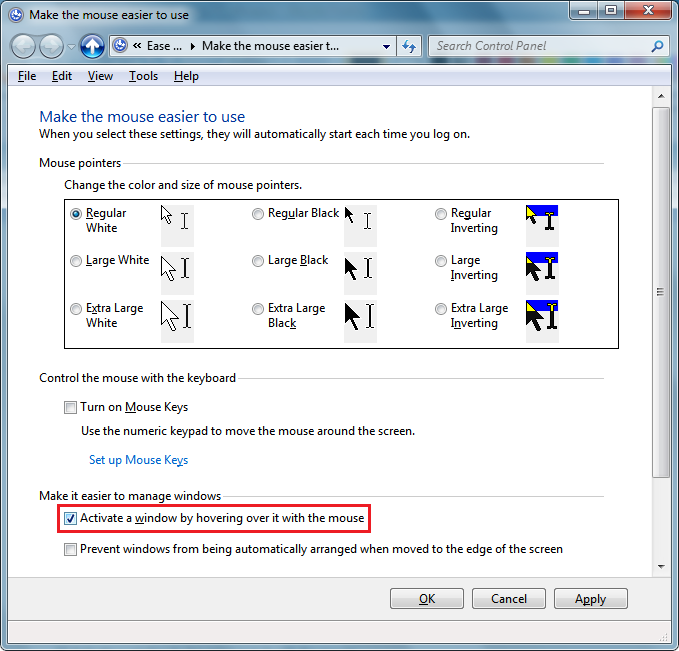
Ota käyttöön Xmouse-aktiivisen ikkunan seuranta (kohdistus seuraa hiiren osoitinta) -ominaisuus Windows 8.1: ssä, Windows 8: ssa ja Windows 7: ssä
Windows 95: n jälkeen käyttöjärjestelmässä on ollut ominaisuus nimeltä Xmouse, jossa ikkunoiden kohdistus voi seurata hiiren osoitinta, eli kun liikutat hiiren osoitinta ympäri, hiiren osoittimen alla olevasta ikkunasta tulee aktiivinen ikkuna. Tämä ominaisuus on oletusarvoisesti pois käytöstä. Katsotaanpa kuinka se voi

PS5-ohjaimen käyttäminen PC:ssä tai Macissa
Haluatko käyttää PS5-ohjainta PC- tai Mac-tietokoneellasi? Voit liittää PS5-ohjaimen Windows- tai Mac-tietokoneeseen kaapelilla tai Bluetoothin kautta.

Windows 10: n Käynnistä-valikon hienot ominaisuudet
Havaitsemiani Windows 10 -valikkoon on tehty joitain mielenkiintoisia parannuksia. Katsotaanpa mitä ne ovat.

VPN: n käyttäminen Steamin kanssa
Jos olet pelaaja, tunnet todennäköisesti maantieteelliset rajoitukset. Tietyt pelit ovat rajoitettuja maittain tai alueittain, ja joissakin maissa on rajoittavia sensuurilakeja, jotka tekevät Steamille pääsyn mahdottomaksi. Jos haluat käyttää rajoitettua sisältöä

Mikä on Google Sky Map?
Android-älypuhelimestasi voi tulla kädessä pidettävä opas kosmokseen Sky Mapin ansiosta. Tarvitset vain latauksen ja jonkin aikaa alukkeen kanssa.

Neljä pidätettiin valtaistuimen pelin kaudesta 7
Game of Thrones -merirosvot varokaa. HBO on saanut ensimmäisen todellisen voiton hittiesityksensa merirosvoja vastaan, koska neljä ihmistä on pidätetty uusien jaksojen vuotamisesta ennen julkaisua. Intian poliisi on ilmoittanut pidättäneensä
-


